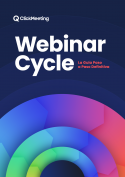Webinars automatizados
¿En qué consiste el webinario automático y en qué se diferencia del webinar bajo demanda?
El webinario automático es un evento que se programa para que se inicie y se celebre automáticamente en un momento determinado, con o sin la presencia de usted o su presentador. Usted, como organizador, puede decidir qué componentes le gustaría incluir durante el webinar: vídeos pregrabados, presentaciones o grabaciones de programas de terceros, botones preconfigurados de llamada a la acción o encuestas.
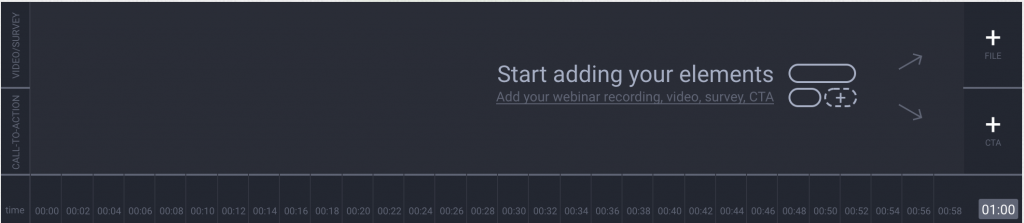
Tenga en cuenta que los asistentes deberán unirse a su webinario automático a la hora especificada para no perderse el principio de su evento.
El webinar bajo demanda es una modalidad de webinar pregrabado que permitirá a sus asistentes unirse al evento cuando y donde deseen. Tras grabar su webinar, podrá enviárselo a sus participantes, los cuales tendrán acceso ilimitado a su evento.
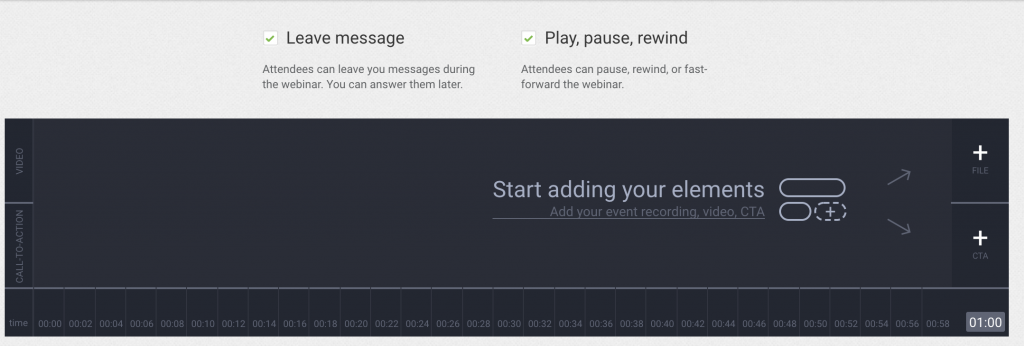
¿Cómo se maneja la línea de tiempo del webinario automático?
La línea de tiempo del webinario automático se divide en dos secciones horizontales. Con esta herramienta puede predeterminar fácilmente:
- el orden de los archivos, y
- el momento en que deben mostrarse durante el webinar.
Las secciones cargadas aparecerán como botones de colores en la línea de tiempo del webinario automático. Podrá manejar esos botones fácilmente.
- Podrá arrastrarlos y colocarlos donde desee situarlos en el webinar.
- Podrá decidir su duración haciendo clic en ellos y arrastrándolos hacia la izquierda o la derecha para alargarlos o acortarlos.
Asimismo, tras añadir cada componente, aparecerá una ventana emergente en la que podrá establecer manualmente la duración de la visualización de cada sección. Si decide no mostrar una sección concreta, podrá eliminarla.
Tenga en cuenta que puede configurar el botón de Llamada a la acción y hacer que se muestre en el momento que prefiera (y antes, después o en medio de cualquier otro componente).
No olvide guardar los ajustes cuando termine de configurar su webinario automático. Puede ver una representación visual en nuestro videotutorial.
Cuando programe archivos de vídeo para que se reproduzcan durante sus webinars automatizados, le recomendamos encarecidamente que agregue unos segundos al final de los vídeos. Esto servirá de margen para aquellos asistentes que, debido a la lentitud de su conexión a Internet, puedan experimentar demoras en el tiempo de carga de los vídeos.
Además, hacerlo le permitirá tomar el control del evento si, por ejemplo, desea celebrar una sesión de PyR en vivo después del webinar automatizado.
¿En qué planes están disponibles los webinarios automáticos?
La función de webinarios automáticos está disponible en el plan “Automated” y en una prueba gratuita.
En las cuentas de prueba gratuitas, la duración máxima del webinario automático está limitada a 15 minutos.
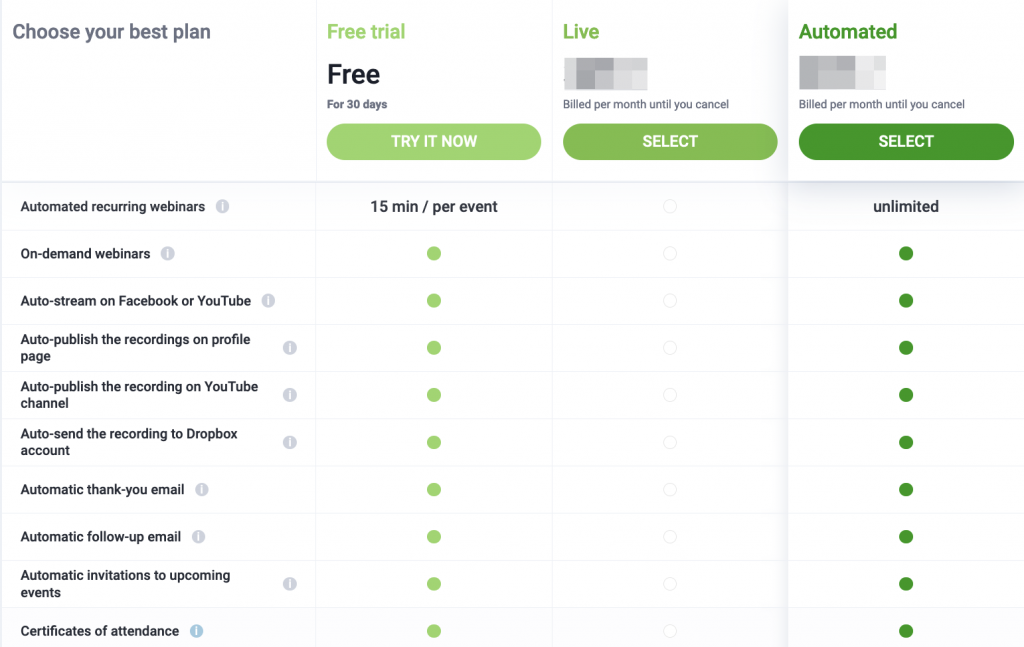
¿Puedo crear un webinario automático como un evento de pago?
¡Por supuesto que sí! Puede crear un webinario automático como evento de pago y cobrar a los participantes por asistir al mismo.
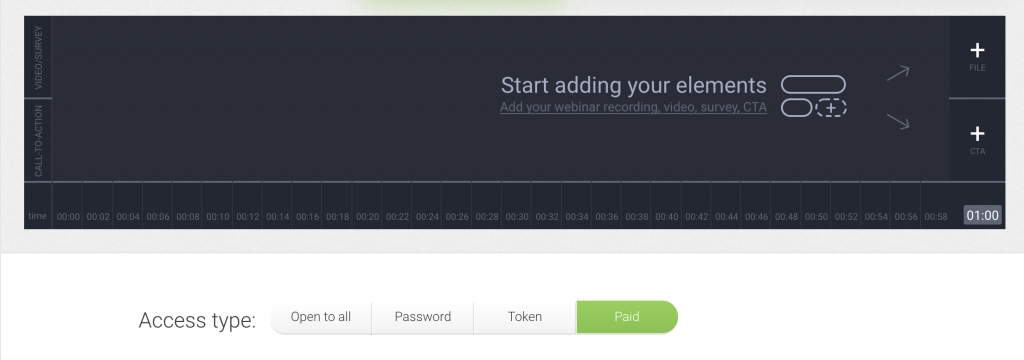
¡En este videotutorial aprenderá cómo hacerlo!
¿Puedo celebrar varios webinarios automáticos al mismo tiempo?
Solo se puede celebrar un evento a la vez, independientemente del tipo de webinar que sea.
Si ya tiene una cuenta de pago, puede adquirir un complemento de eventos paralelos que le permitirá celebrar sesiones simultáneas.
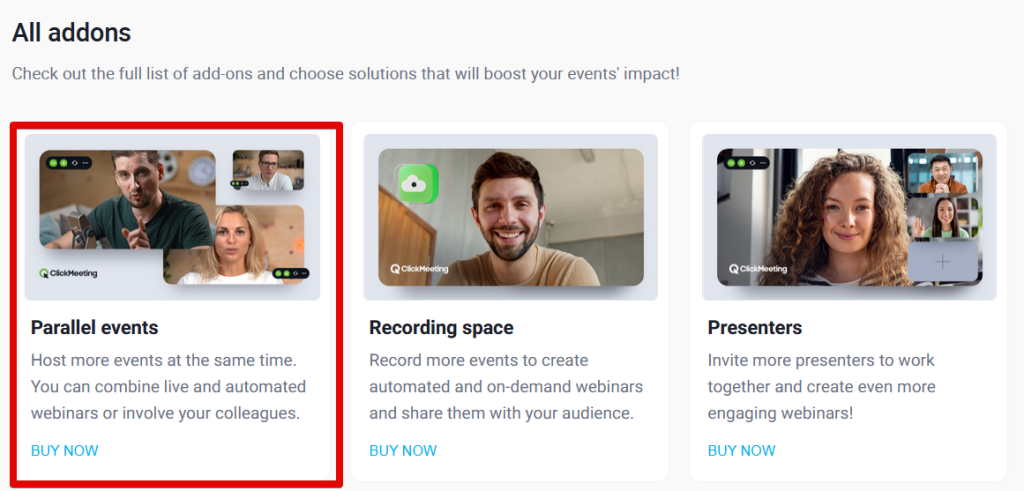
¿Qué extensiones de archivo puedo cargar en la línea de tiempo de mi webinario automático?
Los archivos que permiten la conversión para webinarios automáticos son: avi, mov, wmv, mpg, mp4, mp3, png y jpg.
También puede utilizar vídeos pregrabados, presentaciones o grabaciones de programas de terceros.
¿Puedo habilitar el chat durante un webinario automático y obtener los registros de chat una vez finalizado?
Al programar el evento, podrá elegir entre 3 configuraciones de chat diferentes para su webinar automatizado:
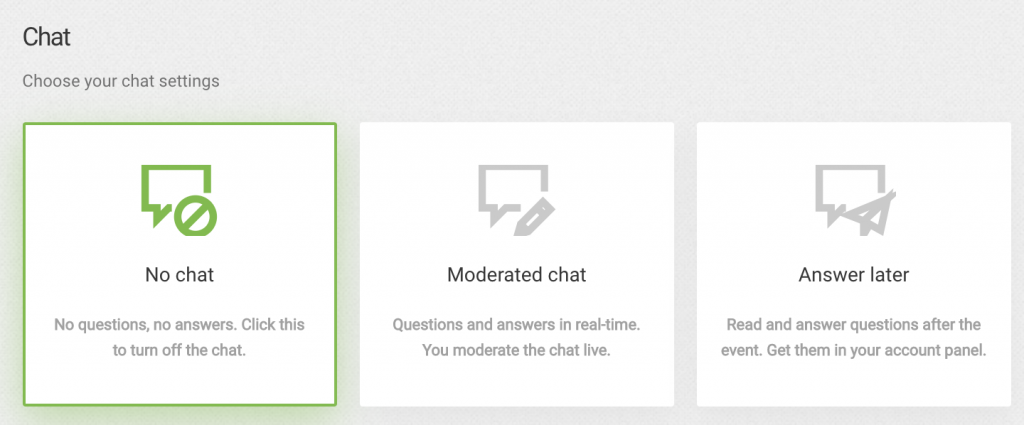
1. Sin chat: los asistentes no podrán dejar opiniones o comentarios y no se generarán registros de chat tras el evento.
2. Chat moderado: los asistentes podrán utilizar el chat durante el evento, pero todos sus mensajes deberán ser moderados. Tendrá que acceder al webinar usted mismo o asignar esta tarea a un presentador invitado para administrar el chat y responder a los mensajes.
3. Responder más tarde: los asistentes pueden dejar sus opiniones o comentarios, los registros del chat se generarán una vez finalizado el webinar.
Después del evento podrá leer sus mensajes en el panel de su cuenta, en la pestaña Almacenamiento → Registros de chat y PyR.